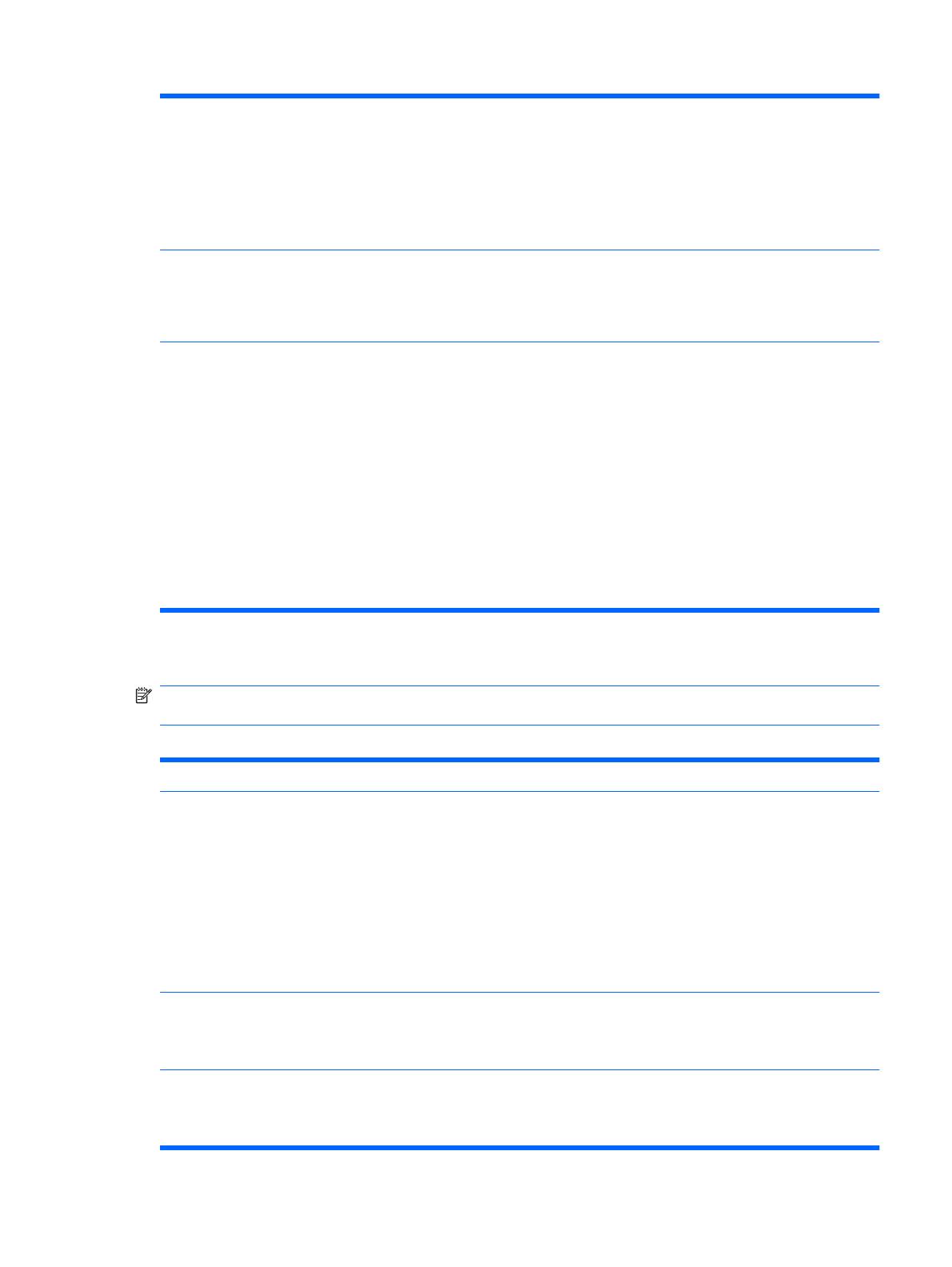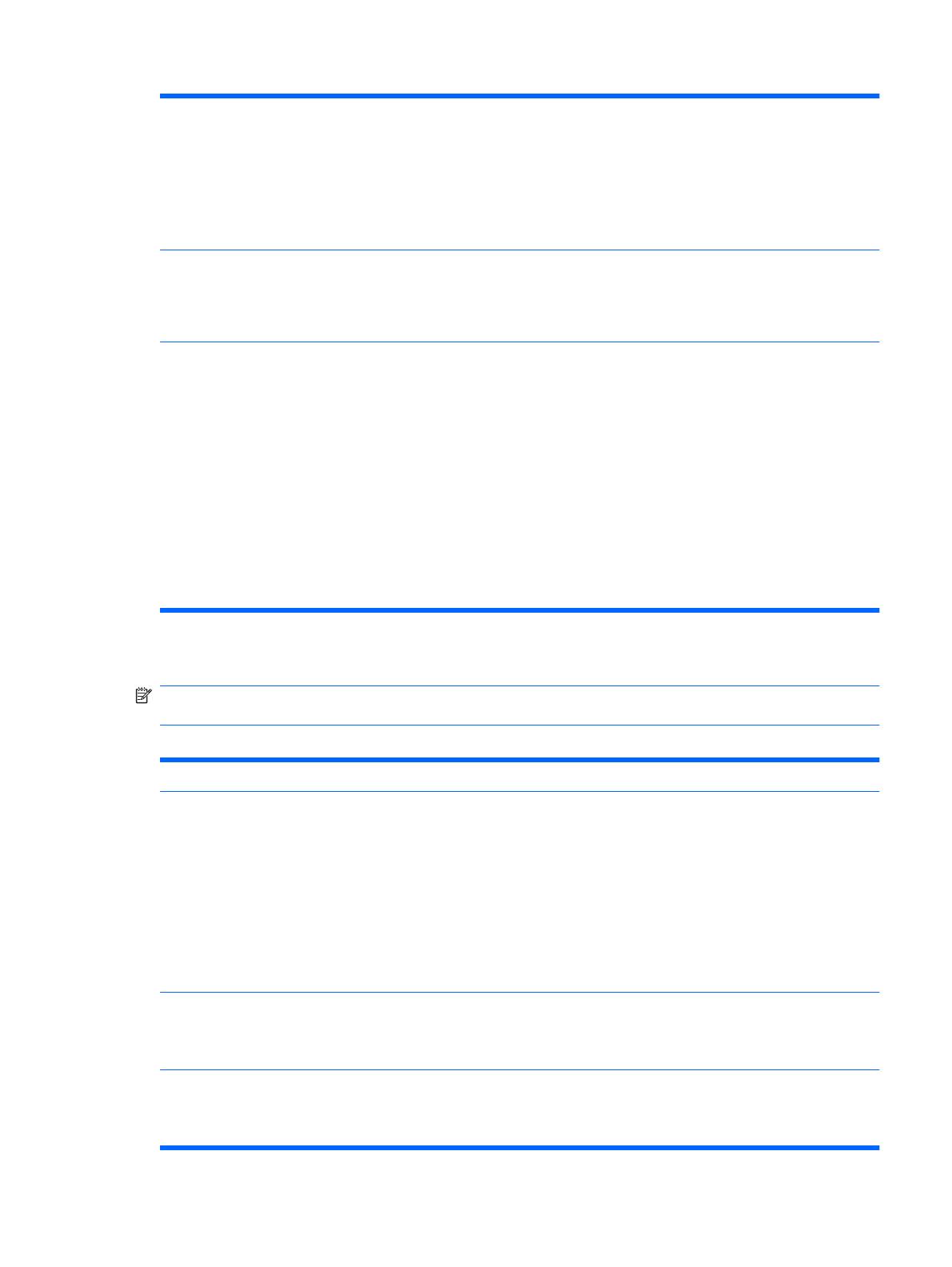
DriveLock Security
(DriveLock-suojaus)
Mahdollistaa kiintolevyaseman pää- tai käyttäjäsalasanan määrittämisen tai muokkaamisen. Kun
tämä toiminto on otettu käyttöön, käyttäjä saa kehotuksen antaa jompikumpi DriveLock-salasanoista
POST-testin aikana. Jos kumpaakaan salasanaa ei anneta oikein, kiintolevyasemaa ei voi käyttää,
ennen kuin oikea salasana annetaan seuraavan kylmäkäynnistyksen yhteydessä.
HUOMAUTUS: Tämä vaihtoehto on käytettävissä vain, kun vähintään yksi DriveLock-toimintoa
tukeva asema on asennettu järjestelmään.
Lisätietoja on Käyttöoppaat ja diagnostiikka -DVD-levyn Pöytäkoneiden hallintaoppaassa.
OS Security
(Käyttöjärjestelmän
suojaus) (tietyissä
malleissa)
Data Execution Prevention (Tietojen suorituksen estotila) voidaan ottaa käyttöön tai poistaa käytöstä
(tietyissä malleissa). Se auttaa käyttöjärjestelmän suojauksen murtamisen torjumisessa.
HUOMAUTUS: Käyttöjärjestelmän suojausasetus on käytettävissä vain, jos käytettävä suoritin ja
käyttöjärjestelmä osaavat tulkita ja käyttävät tätä suojausominaisuutta.
Setup Security Level
(Asetusten suojaustaso)
Tämän asetuksen avulla käyttäjälle voidaan määrittää rajatut käyttöoikeudet, jotta hän voi muuttaa
tiettyjä asetuksia ilman asetussalasanaa.
Näin järjestelmänvalvoja voi rajata käyttöoikeuksia joustavasti tarpeen mukaan: hän voi estää
tärkeiden asetusten muokkaamisen, mutta samalla antaa mahdollisuuden muuttaa sellaisia
asetuksia, jotka eivät vaikuta olennaisesti järjestelmän toimintaan. Järjestelmänvalvoja määrittää
asetuskohtaiset muutosoikeudet Setup Security Level (Asetusten suojaustaso) -valikon kautta.
Kaikilla asetuksilla on oletusarvoisesti asetussalasana. Jos siis käyttäjä haluaa muuttaa jotakin
asetusta, hänen on annettava oikea salasana POST-käynnistystestin aikana. Järjestelmänvalvoja
voi kuitenkin määrittää tiettyjen asetusten salasanaksi None (Ei mitään). Tällöin käyttäjä voi muuttaa
kyseisiä asetuksia, vaikka hän olisi avannut asetusohjelman väärällä salasanalla. Jos
käynnistyssalasana on otettu käyttöön, None (Ei mitään) korvautuu Power-On Password
(Käynnistyssalasana) -vaihtoehdolla.
HUOMAUTUS: Jos halutaan, että käyttäjä pääsee tietokoneen asetuksiin ilman asetussalasanaa,
asetusohjelman selaustila on otettava käyttöön.
Tietokoneen asetukset – Power (Virta)
HUOMAUTUS: Tietokoneen asetustoimintojen tuki voi vaihdella käytössä olevan
laitteistokokoonpanon mukaan.
Taulukko 5 Tietokoneen asetukset – Power (Virta)
Komento Kuvaus
OS Power
Management
(Käyttöjärjestelmän
virranhallinta)
●
ACPI S3 Hard Disk Reset (ACPI S3 - kiintolevyn palautus) – Jos tämä asetus otetaan käyttöön,
BIOS varmistaa, että kiintolevyt ovat valmiina ottamaan vastaan komentoja S3-valmiustilasta
palautumisen jälkeen ennen hallinnan palauttamista käyttöjärjestelmälle.
●
ACPI S3 PS2 Mouse Wakeup (ACPI S3 - PS2-hiiren käyttö) – Ottaa käyttöön tai poistaa
käytöstä palautumisen S3-valmiustilasta PS2-hiiren käytön seurauksena.
●
USB Wake on Device Insertion (USB-laiteaktivointi) (tietyissä malleissa) – Mahdollistaa
järjestelmän aktivoitumisen valmiustilasta, kun USB-laite asetetaan.
●
Yksilöllinen lepotilan vilkkumistaajuus (ota käyttöön / poista käytöstä) - Antaa mahdollisuuden
määrittää yksilölliset LED-vilkkumiskuviot merkkivaloille S1, S3, S4 ja S5.
Hardware Power
Management
(Laitteiston
virranhallinta)
SATA-virranhallinta ottaa käyttöön tai poistaa käytöstä SATA-väylän ja/tai laitteen virranhallinnan.
Thermal (Lämpö) Tuuletin ei käytössä – Pylväskaavio valvoo pienintä sallittua tuulettimen nopeutta.
HUOMAUTUS: Asetus muuttaa ainoastaan tuulettimen vähimmäisnopeutta. Tuulettimia
valvotaan edelleen automaattisesti.
Taulukko 4 Tietokoneen asetukset – Security (Suojaus) (jatkoa)
FIWW Tietokoneen asetukset (F10) -apuohjelma 7